Iklan
 Sama sekali tidak ada alasan mengapa Anda masih ingin menjalankan game, film, atau musik dari cakram optik secara rutin. Memasukkan, mengeluarkan, dan menukar cakram adalah gangguan dan menyebabkan kandar dan cakram keausan CD Tidak Selamanya: Kebenaran Tentang Umur Panjang CD / DVD, "Cetakan" & "Membusuk"Era digital telah merevolusi cara kita menangani informasi. Tidak pernah sebelumnya manusia dapat mencatat dan menyimpan begitu banyak informasi dan dalam keanekaragaman seperti itu. Sementara jumlah data telah meningkat secara eksponensial, masa ... Baca lebih banyak . Selain itu, drive optik sangat keras dan mungkin menggunakan sedikit energi. Akhirnya, Anda mungkin tidak memiliki drive optik untuk memulai. Jadi, apa yang harus Anda lakukan?
Sama sekali tidak ada alasan mengapa Anda masih ingin menjalankan game, film, atau musik dari cakram optik secara rutin. Memasukkan, mengeluarkan, dan menukar cakram adalah gangguan dan menyebabkan kandar dan cakram keausan CD Tidak Selamanya: Kebenaran Tentang Umur Panjang CD / DVD, "Cetakan" & "Membusuk"Era digital telah merevolusi cara kita menangani informasi. Tidak pernah sebelumnya manusia dapat mencatat dan menyimpan begitu banyak informasi dan dalam keanekaragaman seperti itu. Sementara jumlah data telah meningkat secara eksponensial, masa ... Baca lebih banyak . Selain itu, drive optik sangat keras dan mungkin menggunakan sedikit energi. Akhirnya, Anda mungkin tidak memiliki drive optik untuk memulai. Jadi, apa yang harus Anda lakukan?
Jika CD, DVD, dan Blu-Rays Anda sangat Anda sukai, simpan dengan aman dan kurangi menggunakannya. Anda dapat membuat cadangan (gambar disk), misalnya menggunakan ImgBurn ImgBurn - Aplikasi CD & DVD Burner Mudah & Gratis Baca lebih banyak , dan simpan di hard drive Anda. Gambar disk dapat digunakan seperti aslinya secara fisik. Yang Anda butuhkan hanyalah drive virtual untuk memasangnya.
Apa itu Virtual CloneDrive?
Virtual CloneDrive adalah alat gratis untuk memutar gambar disk CD, DVD, dan Blu-Ray langsung dari hard drive Anda. Gambar disk tersedia dalam beberapa format, termasuk ISO, BIN, dan CCD. Virtual Clone Drive mendukung semua ini dan banyak lagi. Anda dapat menjalankan hingga 15 drive virtual secara bersamaan, artinya Anda dapat membaca data dari banyak disk sekaligus.
Tip Instalasi
Ketika Anda menginstal Virtual CloneDrive, Anda dapat memilih format gambar mana yang harus dikaitkan dengan alat. Meskipun dimungkinkan untuk mengubah asosiasi itu nanti, Anda harus melakukannya lakukan secara manual untuk setiap format Cara Mengubah & Memperbaiki Asosiasi Jenis File Rusak Di Windows 7Artikel ini akan membahas apa jenis asosiasi file, bagaimana Anda dapat mengubahnya secara umum, dan mengapa begitu banyak orang memiliki masalah dengan asosiasi file .lnk di Windows. Jika Anda telah berlari ke ... Baca lebih banyak .

Cara Mengatur Virtual CloneDrive
Setelah diinstal, Virtual CloneDrive akan berada di baki sistem Anda. Klik kiri ikon untuk membuka jendela opsi. Dibawah Pengaturan Anda dapat mengatur jumlah drive virtual. Memeriksa Domba Virtual untuk bertukar logo drive optik default dengan logo domba. Ini membuatnya lebih mudah untuk membedakan virtual Anda dari drive fisik Anda.
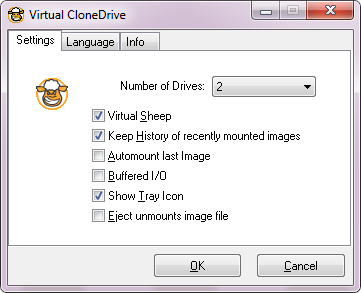
Buka Komputer Anda untuk melihat drive virtual yang tersedia.
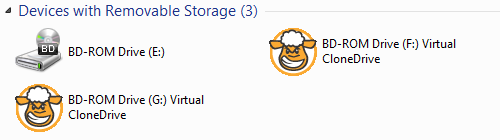
Cara Memasang Gambar Disk
Untuk memasang citra ISO atau jenis citra cakram lain, Anda dapat memilih beberapa rute berbeda:
Langsung melalui Gambar Disc Terkait
Jika format masing-masing dikaitkan dengan Virtual CloneDrive, Anda cukup mengklik dua kali file tersebut dan itu akan dipasang ke drive virtual yang tersedia.
Langsung melalui Gambar Disc Tidak Terkait
Anda dapat mengklik kanan file, klik Meningkatdan pilih drive virtual yang tersedia.

Tidak Langsung melalui Drive Virtual
Pergi ke Komputer, klik kanan pada drive virtual yang tersedia, arahkan mouse ke Virtual CloneDrive masuk, dan klik Meningkat…Ini akan meluncurkan jendela Explorer. Telusuri ke file gambar disk dan buka.

Tidak Langsung melalui Virtual CloneDrive Icon Di Baki Sistem
Klik kanan ikon baki sistem alat, pilih drive virtual yang tersedia, klik Meningkat…, dan ramban ke file ISO yang ingin Anda buka.
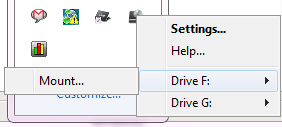
Cara Melepas Gambar Cakram
Untuk melepas gambar, Anda memiliki dua opsi:
Melalui Anda Komputer
Klik kanan drive virtual masing-masing, temukan gambar yang terpasang di daftar, arahkan kursor ke atas dan pilih Lepas dari sub-menu.
Melalui Ikon Baki Sistem Virtual CloneDrive
Klik drive virtual masing-masing, dan pilih Lepas dari menu.
Setelah memasang gambar, Anda akan melihat opsi untuk membersihkan gambar yang tidak lagi ada dari histori atau menghapus histori.
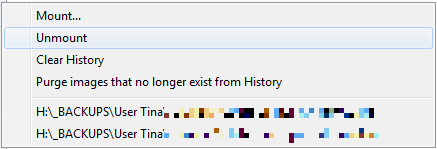
Kesimpulan
Virtual CloneDrive adalah alat sederhana yang dapat menghemat waktu dan kerumitan karena harus berurusan dengan cakram optik. Tidak seperti hard drive fisik Anda, itu mendukung beberapa disk virtual sekaligus. Satu-satunya batasan adalah ruang hard drive yang tersedia dan perlindungan salinan media optik Anda.
Yakin, tetapi perlu walk-through lengkap untuk membuat cadangan CD dan DVD Anda terlebih dahulu? Lihat artikel ini:
- Tidak Ada Drive DVD? Tidak masalah! Buat Dan Pasang File ISO Secara Gratis Dengan Alat-Alat Ini Tidak Ada Drive DVD? Tidak masalah! Buat Dan Pasang File ISO Secara Gratis Dengan Alat-Alat IniKomputer saya tidak lagi memiliki drive optik. Itu berarti drive CD, drive DVD, drive Floppy - semuanya telah dipotong dan dihapus selamanya. Jika bagian tertentu dari perangkat periferal tidak memiliki ... Baca lebih banyak
- Cara Membuat Gambar Disk & Pasang Mereka Di Drive Virtual [Windows] Cara Membuat & Memasang Gambar Disk di Drive VirtualApakah Anda masih memiliki CD atau DVD? Ketika disk optik rusak, disk itu hilang selamanya. Kami tunjukkan kepada Anda cara membuat cadangan CD dan DVD Anda yang dapat diputar dan dimainkan sekarang! Baca lebih banyak
Juga, berikut adalah alternatif untuk Virtual CloneDrive dan cakram optik:
- 3 Alat Drive Virtual Sederhana Gratis untuk Memasang Disk & Gambar ISO 3 Alat Drive Virtual Sederhana Gratis untuk Memasang Disk & Gambar ISO Baca lebih banyak
- Ucapkan Selamat Tinggal: 5 Alternatif Untuk Cakram Optik Ucapkan Selamat Tinggal: 5 Alternatif Untuk Cakram OptikDengan komputer yang semakin kecil dan gaya hidup bergerak, semakin sedikit perangkat yang menawarkan ruang yang cukup untuk drive optik internal. Saat ini, pasar terus terapung oleh penjualan video rumahan konsumen Blu-ray, tetapi dalam hal penyimpanan data, ... Baca lebih banyak
Apa pengalaman Anda dengan gambar disk dan drive virtual?
Tina telah menulis tentang teknologi konsumen selama lebih dari satu dekade. Ia meraih gelar Doktor dalam Ilmu Pengetahuan Alam, Diplom dari Jerman, dan gelar MSc dari Swedia. Latar belakang analitisnya telah membantunya unggul sebagai jurnalis teknologi di MakeUseOf, di mana dia sekarang mengelola penelitian dan operasi kata kunci.


